FaceApp/CapCut/TikTok을 사용하여 TikTok에서 기존 필터를 수행하는 방법
이제 TikTok과 CapCut에 필터가 돌고 있는데, 얼굴을 더 늙어 보이게 만드는 것이 얼마나 정확한지 사람들에게 충격을 줍니다. 그리고 그 필터는 TikTok 및 CapCut의 노년 필터. 앱에서 필터를 사용할 수 있게 되면 유명 인플루언서라면 누구나 몇 시간 내에 해당 필터를 인기 있게 만들 수 있습니다. 물론 시청자들은 친구나 가족과 함께 재미를 경험하기 위해 뛰어들 것입니다. 이제 플랫폼을 순환하는 필터가 있는데, 얼굴을 더 나이들어 보이게 만드는 것이 얼마나 정확한지 사람들에게 충격을 줍니다. 아직 사용해보지 않으셨다면 이 게시물에서 TikTok에서 노화 필터를 찾고 사용하는 방법을 안내해 드립니다.
노년필터란?
필터는 당신을 더 나이들어 보이게 만들어 미래에 어떤 모습일지 확인할 수 있게 해줍니다. TikTok 이전에 많은 프로그램에서 필터를 제공했기 때문에 필터는 익숙합니다. 그러나 앱이 수백만 명의 사용자로 호황을 누리고 있기 때문에 필터는 플랫폼 내에서 더욱 인기를 얻었습니다. 그러나 그것이 전부는 아닙니다. TikTok 노화 필터는 많은 사람들에게 정확합니다. 일부 사용자는 필터를 실제 노인과 비교하는 실험을 하고 동일한 결과를 얻습니다. 일부 전문 의사들은 나이가 들수록 얼굴의 정확성을 과학적 사실로 설명하기도 합니다.
필터는 매혹적이면서 동시에 무섭습니다. For You 페이지에서 추세를 볼 수 있는데, 일부 사용자는 이 페이지를 사용하여 자신이 늙었을 때 어떻게 될지 확인하거나 몇 년 후에 중요한 파트너를 볼 수 있습니다. 필터를 사용하기 위해 다음 부분에서는 노년 필터를 사용하여 CapCut에서 비디오를 편집하는 방법을 보여줍니다.
CapCut으로 TikTok 노년기 필터를 수행하는 방법
TikTok에 내장된 편집 도구 외에도 추가 비디오 편집을 위해 CapCut을 사용할 수도 있습니다. 비디오 편집기는 TikTok에서 클립을 자유롭게 사용하고 직접 공유할 수 있는 고급 기능으로 잘 알려져 있습니다. 반면에 TikTok 비디오에 노년 필터를 적용하는 자세한 단계는 다음과 같습니다.
1단계: FaceApp을 다운로드하여 노년 필터 받기
1 단계.App Store나 Google Play에서 FaceApp을 다운로드하세요. 설치 후 앱을 실행하고 연령 옵션으로 이동합니다. 옵션 목록에서 "Cool Old"를 탭하세요.
2 단계.갤러리에서 사진을 선택하여 앱에 업로드하세요. 그런 다음 효과를 적용하고 오래된 사진을 저장하세요.
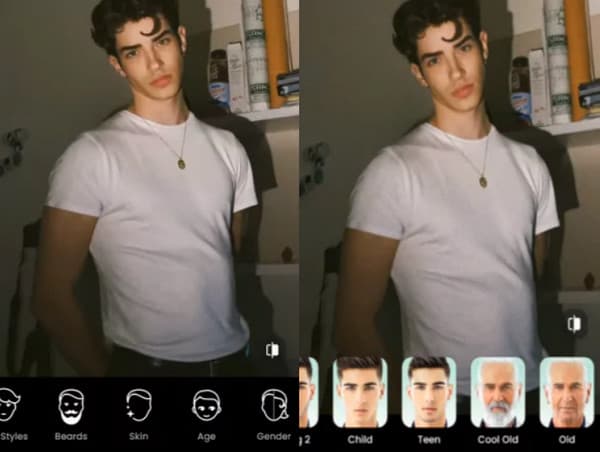
2단계: TikTok 필터 효과를 위한 CapCut 템플릿 설치
1 단계.NS 새로운 트렌드 CapCut 템플릿 최고의 변화를 더욱 이끌어 낼 것입니다. TikTok 앱을 실행하고 CapCut 템플릿으로 이동하세요.
2 단계.Cool Old age 사진과 원본 사진을 업로드하여 비교해 보세요. 전환은 젊은 사진과 오래된 사진의 놀라운 비교를 만들어냅니다.
3단계: 효과 적용, 음악 및 캡션 추가
1 단계.물론 시청자로부터 더 많은 좋아요를 얻으려면 더 많은 효과를 추가해야 합니다.
2 단계.CapCut과 TikTok에는 더 많은 편집 도구가 있으므로 시간을 들여 비디오 클립에 추가할 적절한 음악과 효과를 찾을 수 있습니다.
3단계.캡션을 추가하고 플랫폼에 게시하세요. TikTok에서 친구들과 필터를 공유하세요.
또는 노년 필터는 실시간으로 녹화할 때 효과 메뉴에 포함된 TikTok에도 있습니다. 그러나 FaceApp은 더 유연하여 사진과 비디오가 노후화될 수 있으므로 너무 많은 것을 기대하지 마십시오. TikTok 앱에서는 촬영 중에만 효과를 사용할 수 있습니다. 당신은 또한 사용할 수 있습니다 TikTok 음향 효과 당신의 소리를 노인처럼 만드십시오. 앱에서 필터를 얻으려면 아래 데모를 참조하세요.
1 단계.틱톡 앱을 엽니다. Old Person 필터를 얻는 방법에는 두 가지가 있습니다. 먼저 화면 하단에서 '추가'를 탭하세요. 효과 메뉴로 이동하여 인기 섹션으로 이동하면 찾고 있는 필터인 Old Man 아이콘을 찾을 수 있습니다.
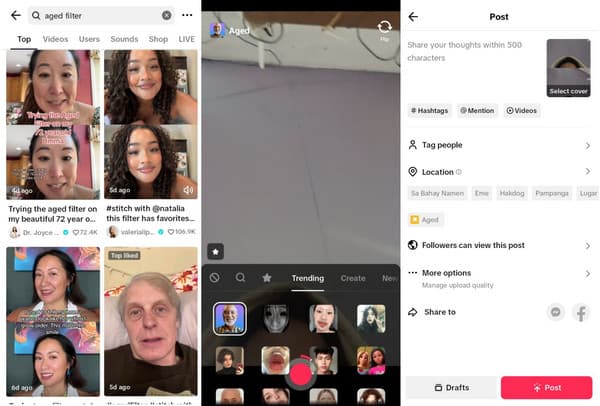
필터를 찾는 두 번째 방법은 검색하는 것입니다. 오른쪽 상단에 있는 "돋보기"를 누르고 "Aged" 필터를 입력하세요. 다른 사용자의 동영상과 해시태그 섹션에서 찾을 수 있습니다. 그것을 탭하면 카메라 화면으로 이동됩니다.
2 단계.필터가 활성화되면 비디오 길이를 선택하고 배경 음악, 필터 및 기타 요소를 추가하세요. "녹음"을 탭하세요. 그런 다음 동영상을 편집하여 계정에 게시하세요. 캡션, 해시태그 또는 위치를 추가하는 것을 잊지 마세요. 완료하려면 '게시'를 탭하세요.
노년 필터로 비디오 편집
AnyRec Video Converter Windows 및 Mac용 고급 앱입니다. 지원되는 비디오 유형이 광범위하므로 MP4, TikTok, Instagram, MOV 및 기타 비디오와 같은 클립을 업로드하여 편집하고 개선할 수 있습니다. AI 기술로 구동되어 원본 품질을 잃지 않고 50배속으로 비디오를 처리할 수 있습니다. 더 자세히 살펴보기 위해 해상도 업스케일러, 노이즈 제거기, 비디오 흔들림 감소기 등 비디오 개선을 위한 다양한 기능을 제공합니다. 노년 필터를 사용하면 TikTok에서 더 많은 조회수와 좋아요를 얻을 수 있습니다.

적용된 필터와 효과를 손상시키지 않고 TikTok 비디오를 편집하세요.
비디오에 추가할 수 있는 여러 가지 비디오 테마, 필터 및 요소가 있습니다.
Media Metadata Editor, 3D Maker 및 GIF Maker를 사용하여 파일을 맞춤화하세요.
비디오, 이미지, 오디오 파일을 하나로 병합하여 미디어 콘텐츠를 만듭니다.
1 단계.컴퓨터에 AnyRec Video Converter를 설치하세요. 완료되면 실행하고 도구 상자 메뉴로 이동합니다. 비디오를 편집하는 데 필요한 다양한 바보를 보게 될 것입니다.
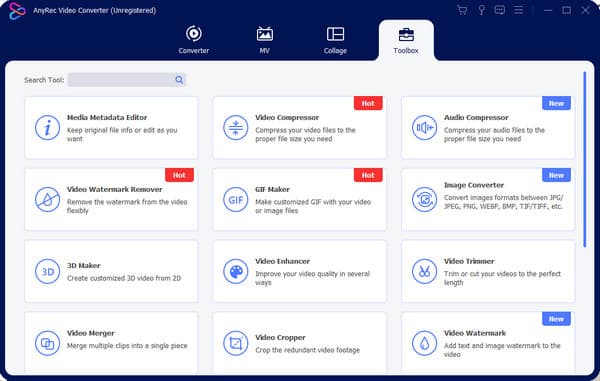
2 단계.MV Maker를 방문하여 테마가 있는 편집된 TikTok 비디오를 만들 수도 있습니다. 비디오 콜라주는 내장된 테두리와 스타일로 비디오를 병합하는 훌륭한 대안이기도 합니다.
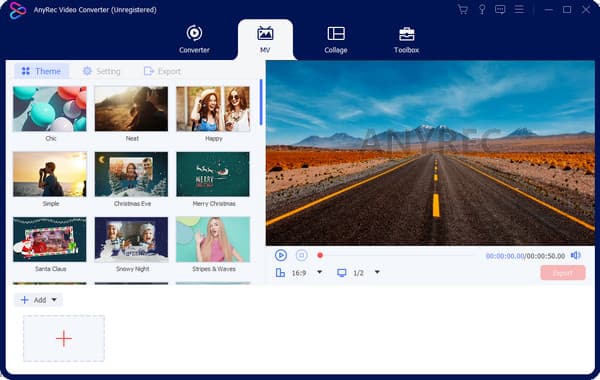
3단계.완료되면 인코더, 형식, 해상도, 비트 전송률, 프레임 속도 및 오디오 설정으로 출력 비디오를 구성합니다. 마지막으로 "내보내기" 버튼을 클릭하여 TikTok을 처리하세요.
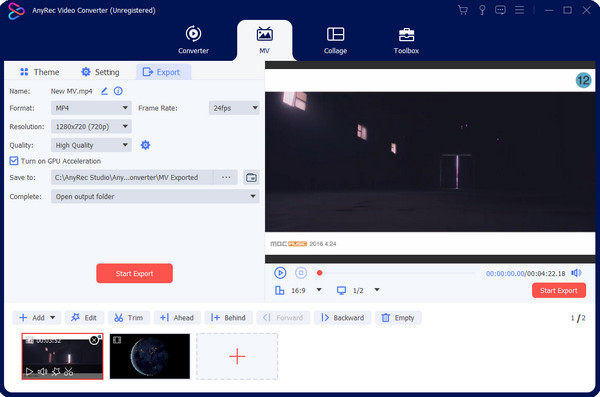
노년 필터 관련 자주 묻는 질문(FAQ)
-
TikTok에서 오래된 필터가 인기 있는 이유는 무엇인가요?
TikTok은 사람들이 춤, 패러디, 노래 및 기타 매체를 통해 자신의 재능과 유머를 선보일 수 있는 광범위한 플랫폼입니다. 한편, 효과와 필터는 매일 배포되고 있으므로 언제든지 다수가 사용하면 널리 퍼질 수 있습니다. 필터를 사용하여 동영상을 게시하는 것은 TikTok에만 국한되지 않습니다.
-
FaceApp에서 어떤 다른 필터를 찾을 수 있나요?
노인 필터 외에도 동안 얼굴, 성별 굴곡, 어린 나이 등 다른 필터에 FaceApp을 사용할 수도 있습니다. TikTok 및 CapCut과 마찬가지로 유사한 필터와 효과를 찾을 수 있습니다. 그러나 이러한 앱은 응용 프로그램이 다르기 때문에 필터를 적용하려는 방법에 따라 다릅니다.
-
노년 필터는 오래된 모습을 정확하게 묘사합니까?
아니요. 이 필터는 즐거움을 위한 것입니다. 그러나 사용자들은 필터 결과와 비교했을 때 실제 노인층과 매우 유사한 추세를 발견합니다. For You 페이지의 소셜 미디어에서 짧은 비교 클립을 찾을 수 있습니다.
-
TikTok 데스크톱 버전에서 노인 필터로 동영상을 편집할 수 있나요?
아니요, PC 버전의 앱은 필수 편집 도구만 제공하며 사용할 필터 및 효과 업데이트가 없습니다. 필터를 얻는 유일한 방법은 FaceApp 및 CapCut과 같은 다른 타사 앱을 사용하는 것입니다.
-
TIkTok의 Old Age 필터 외에 어떤 필터를 사용하는 것이 가장 좋습니까?
TikTok에서 더 많은 필터를 찾을 수 있습니다. 눈에 띄는 얼굴, 80년대 복고풍 스타일, 바비 필터, 웃긴 얼굴 등을 사용해 보세요. 기타 광범위한 효과는 카메라 창의 인기 섹션에서 찾을 수 있습니다.
결론
수행 방법 CapCut의 오래된 얼굴 필터, FaceApp 및 TikTok? 이 기사에서는 특정 앱으로 오래된 필터를 가져오고 요즘 인기 있는 기능을 사용하는 자세한 단계를 보여주었습니다. 그 사이에 AnyRec Video Converter를 사용하여 비디오와 이미지를 추가로 편집할 수 있습니다. Windows 및 Mac에서 최고의 비디오 편집기를 다운로드하세요.
